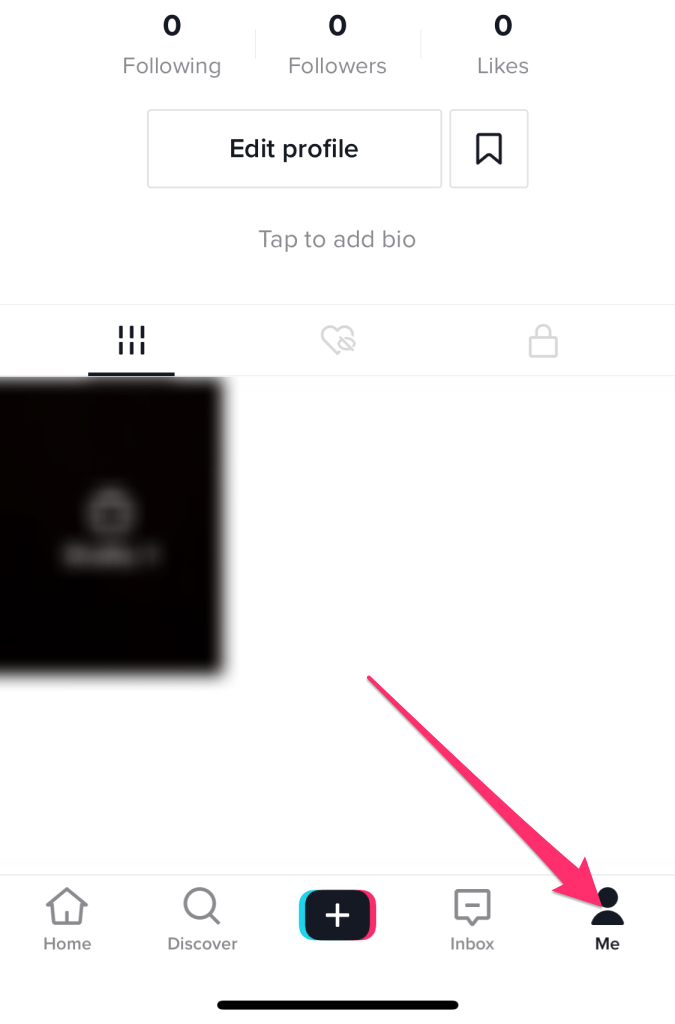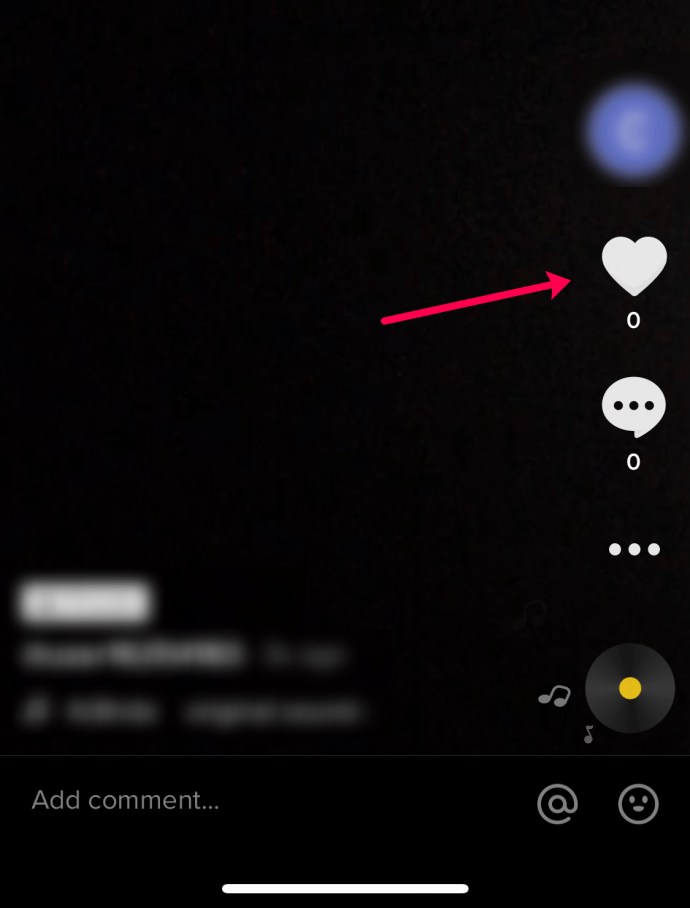A hasonló koncepció nagyrészt az összes közösségi média alkalmazás és platform központi eleme. Ez a közösségi média sikerének olyan létfontosságú része, hogy egyes felhasználók bármit megtesznek az áhított szív vagy hüvelykujj felkapása érdekében. Kicsit rohanunk minden alkalommal, amikor valakinek tetszik valamelyik bejegyzésünk, képünk vagy videónk, és rabjaink vagyunk ettől az érzéstől, és még többet akarunk.
Az egyes lájkokból származó lökés egyenértékű azzal a kicsi magaslattal, amelyet akkor kap, ha nagy mennyiséget nyer pénz vagy tombola nyeremény - jó érzés, majd késztetés arra, hogy még többet szerezzen. Elég addiktív, nem? Nos, ezért a közösségi média platformjai egyre népszerűbbek.

Hogyan tekinthetjük meg a kedvelt videóit
Mindig hasznos végignézni a videóidat, és megnézni, hogy melyek voltak jól és melyek jobban. Tedd meg a következőket, hogy megnézhesd a videóidban korábban kapott lájkokat:
- Nyissa meg a TikTok alkalmazást, és kattintson a gombra én ikon a jobb alsó sarokban.
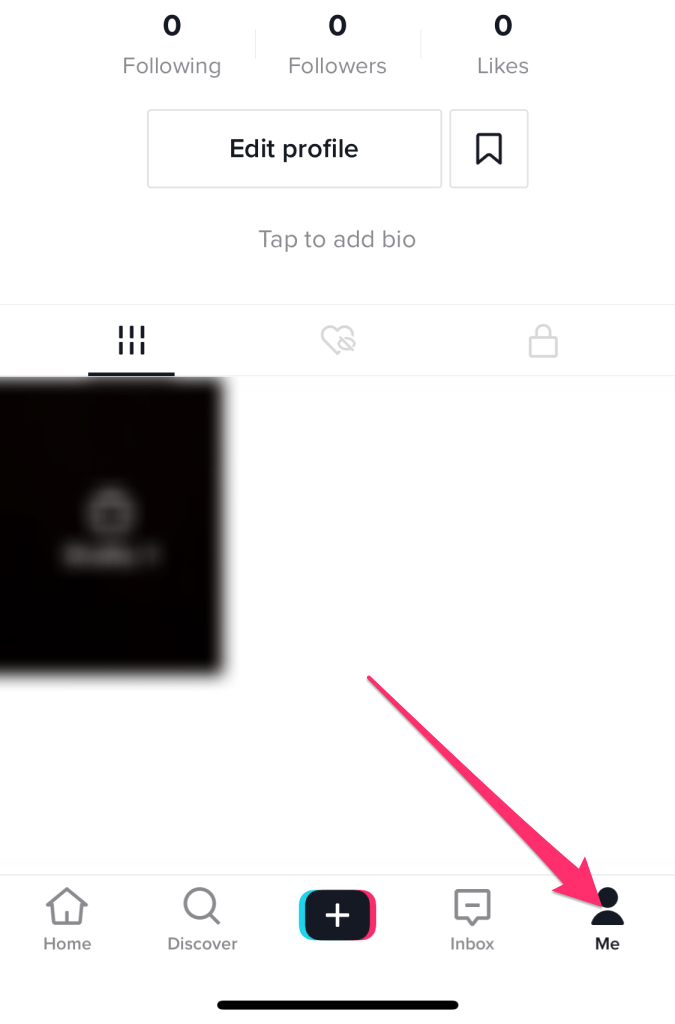
- Érintse meg a közzétett videót, és nézze meg a szív szimbólumot a jobb oldalon, hogy lássa kedveléseit.
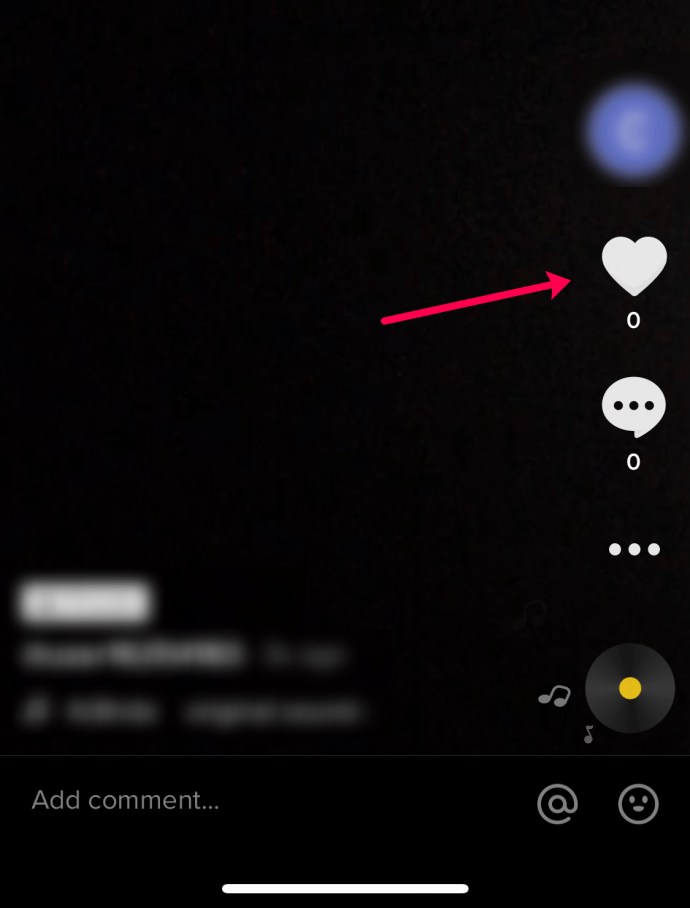
Most visszatérhet, és áttekintheti az egyes videók népszerűségét. Ha valóban híres akar lenni a TikTokról, nézze meg, hogyan kell videókat készíthet és tölthet fel a TikTokba .
Ha szeretné megnézni, mely videók tetszettek, akkor ezt is megteheti! A profiloldalon a „Profil szerkesztése” gomb alatt három lehetőséget láthat. Kattintson a szív ikonra, rajta egy vonallal.
Ez megmutatja az összes olyan videó listáját, amelyet más alkotók megkedveltek.
Hogyan tetszik egy videó / Kövess egy alkotót a TikTok-ban
Nagyon egyszerű a videók kedvelése és az alkotók követése. A tetszeni vagy követni kívánt videóban:
- Válassza ki a szív ikont, ha tetszik a videó.
- Az alkotó követéséhez válassza a + ikont.

Ennyi van benne. Ezután a videó az Ön számára oldaladon jelenik meg, az alkotó pedig a Következő oldalon.
Hogyan nem tetszik egy videó a TikTokban
Tehát azt hitted, hogy tetszik egy bizonyos videó, de miután fél tucatszor megnézted, rájössz, hogy jobban utálod, mint amennyit valaha is utáltál. Nagyjából normális, ha meggondolod magad valamiről. Tehát végleg ragaszkodik ehhez a szörnyű kliphez a hírcsatornájában? Egyáltalán nem. A videót mindig nem szereted.
- Lépjen a For You oldalra.
- Csúsztassa ujját, hogy megtalálja a már nem tetsző videót.
- Hosszan nyomja meg a videót.
- A videó eltávolításához válassza a Nem érdekli lehetőséget a felugró menüben.

Hogyan tekintheted meg a követett alkotók videóit
Amikor követsz egy alkotót, azt mondod a TikToknak, hogy látni akarod ennek a személynek a tartalmát, amikor csak elkészítik. Több termékeny és tehetséges alkotó követése kiváló módja annak biztosítására, hogy az alkalmazás megnyitásakor mindig folyamatos minőségi tartalom álljon rendelkezésre. Miután követted az alkotót, bármikor megnyithatod a Következő oldalt, megjelennek a videóik, és tetszés szerint végiglapozhatod őket.

Találjon tetsző videókat a TikTok-ban
Amikor először indul, a TikTok véletlenszerű videókat játszik le az Ön számára, de gyorsan kialakíthatja saját ízlését, és az alkalmazás elkezd dolgokat mutatni, amelyek valószínűleg tetszeni fognak. Minél több időt töltesz az alkalmazással, és minél jobban szereted a videókat, a TikTok annál jobban érzékeli a megtekinteni kívánt videók típusát. A keresési funkció használatával közvetlenül is megkeresheti az Ön ízlésének megfelelő tartalmat.
A keresési oldalon (az úgynevezett Discover) kereshet felkapott hashtageken, amelyek hasonlóan működnek, mint a többi közösségi oldal hashtagjei. A TikTok összegyűjti az adott hashtagek adatait és aktivitási szintjeit, és a forró hashtageket közvetlenül a Discover oldalra helyezi. Közvetlenül kereshet hashtageket, vagy lapozhat a felső hashtagek között, hogy megnézze, mit élveznek mások.
Kereshet kifejezésekre az alkotók nevei, ötletei, dalainak címe segítségével is - a szokásos keresési kulcsszavakkal. Az algoritmus viszonylag pontos, de előfordulhat, hogy véletlenszerű videókat lát, amelyeknek semmi köze nincs a keresési kifejezéshez. Ez csak a szórakozás része.

Gyakran Ismételt Kérdések
Hogyan tudom megtudni, hogy tetszett-e valakinek a videóim?
Kétféleképpen láthatja, hogy van-e egy videónak tetszése. Először a TikTok For You oldalon érintse meg az alsó „Beérkező levelek” ikont. Ez megjeleníti az értesítéseket, beleértve a videók tetszését és megjegyzéseit.
Az értesítések szakasz időrendben van besorolva. Tehát, ha nemrég tettél közzé egy videót, akkor a tetszéseknek az értesítések tetején kell megjelenniük. Ha ez egy régebbi videó, akkor görgessen le a közzététel dátumáig.
Ezután rákattinthat a TikTok kezelőfelületének alján található profilikonra, és megérintheti az érdeklődésre számot tartó videót. A jobb oldalon a hasonló gomb mellett egy szám lesz. Ennyien kedvelik a videót.
Az amazon fire tv stick otthon jelenleg nem érhető el
Hogyan tudom megtudni, hogy a videóm hány megtekintést kapott?
Nagyon egyszerű megtudni, hogy egy videó hány megtekintéssel rendelkezik, és nem is kell igazolt fióknak lennie. Kattintson a profil ikonra. Minden videódnak lesz egy száma az indexképen.
Ez a szám azt mutatja, hogy a TikTok videód hány megtekintést kapott.
Meg tudom mondani, hogy kinek tetszett a tartalmam?
Igen! Menjen a TikTok kezelőfelületének alján található beérkező levelek ikonra, és érintse meg a kérdéses videó lájkolását. Itt láthatja a TikTok felhasználók listáját, akiknek tetszett a tartalma.